05.1.1 Individuelle Schuleingänge setzen
Schritt 1: Öffnen der Funktion
Navigieren Sie zu "Stammdaten" und wählen Sie anschließend "Schulen" aus. Klicken Sie dann auf "Kartenansicht", um die Funktion zur Bearbeitung von Schuleingängen zu öffnen.
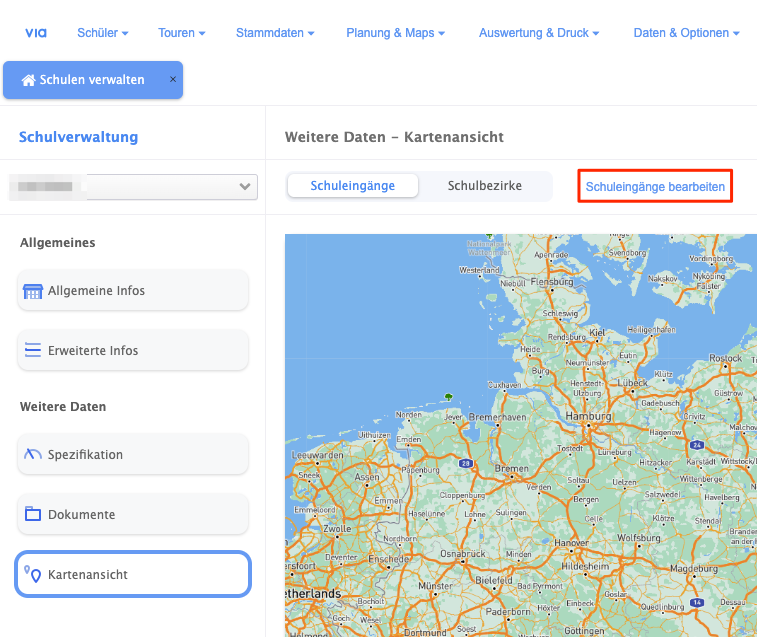
Schritt 2: Auswahl eines Schuleingangs
In der Seitenansicht werden alle vorhandenen Schuleingänge angezeigt. Klicken Sie auf den gewünschten Eingang, den Sie bearbeiten möchten, oder erstellen Sie einen neuen Eingang mit dem blauen Plus rechts oben.
Schritt 3: Bearbeitung der Parameter
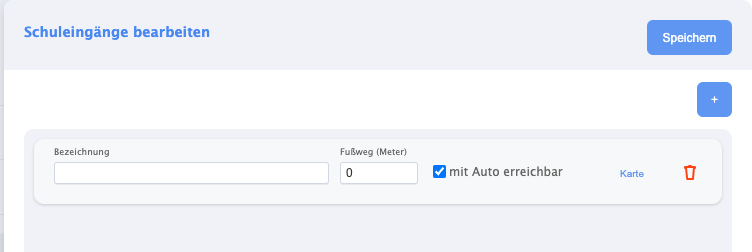
- Bezeichnung: Geben Sie einen Namen für den Schuleingang ein. Dieser dient zur internen Identifizierung des Eingangs.
- Fußweg (Meter): Tragen Sie hier die zusätzliche Wegstrecke ein, die bei der Berechnung der Entfernung zwischen Wohnort und Schule berücksichtigt werden soll.
- Mit Auto erreichbar: Aktivieren Sie diese Option, wenn der Eingang mit dem Auto erreichbar ist. Dadurch wird der Eingang bei Fahrtenplanungen (FSV-Fahrten) berücksichtigt.
- Karte: Durch Klicken auf die Karte können Sie den genauen Standort des Eingangs festlegen. Positionieren Sie dazu den Marker an der gewünschten Stelle auf der Karte.
- Mülleimer: Wenn Sie einen Schuleingang löschen möchten, klicken Sie auf das Mülleimer-Symbol in der entsprechenden Zeile.
Schritt 4: Speichern der Änderungen
Nachdem Sie die gewünschten Änderungen vorgenommen haben, klicken Sie auf "Speichern", um die neuen Informationen zu übernehmen.
Schritt 5: Überprüfung der Änderungen
Überprüfen Sie Ihre Änderungen. Auf der Haupt-Karte sehen Sie nun den Standort in blau und alle Eingänge in grün.